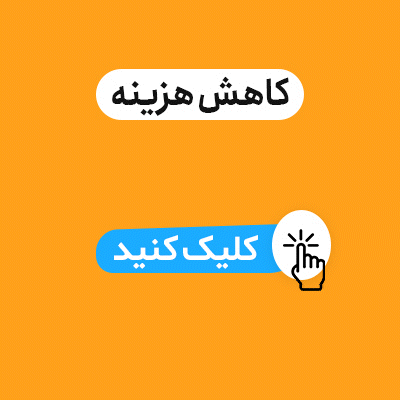بیشتر کاربران هنگام خرید نمایشگر جدید یا حتی در استفاده روزمره به اهمیت تنظیمات مانیتور توجه کافی نمی کنند. در حالی که یک مانیتور خوب اگر درست تنظیم نشود، می تواند باعث خستگی چشم، کاهش کیفیت تصویر یا حتی آسیب به بینایی شود. به همین دلیل یادگیری روش های مختلف تنظیم کردن مانیتور اهمیت زیادی دارد. این تنظیمات شامل تغییر روشنایی، کنتراست، نرخ تازه سازی تصویر، وضوح رنگ ها و حتی حالت تصویر برای کاربری های متفاوت مثل گیمینگ یا ترید است.
نکته مهم این است که در ویندوز و سایر سیستم عامل ها ابزارهای ساده ای برای انجام این تغییرات وجود دارد. در ادامه به صورت کامل به بررسی هر بخش می پردازیم تا بتوانید با رعایت چند نکته ساده تجربه بهتری از کار با نمایشگر داشته باشید. همچنین در بخش پایانی توضیح خواهیم داد چگونه می توان با استفاده از گزینه های داخلی ویندوز، بهترین نتیجه را از تنظیمات مانیتور با ویندوز به دست آورد.

تنظیمات مانیتور برای محافظت از چشم
یکی از مهم ترین کاربردهای تنظیمات مانیتور محافظت از چشم در برابر خستگی و آسیب های ناشی از کار طولانی مدت است. روشنایی زیاد، کنتراست بالا یا رنگ های تند می تواند فشار زیادی به چشم وارد کند. برای جلوگیری از این مشکل بهتر است از حالت های آماده مانیتور مثل Eye Saver یا Reader Mode استفاده کنید. این حالت ها معمولاً میزان نور آبی را کاهش داده و رنگ ها را به سمت گرم تر تغییر می دهند.
اگر مانیتور شما چنین قابلیتی ندارد، می توانید به صورت دستی رنگ ها را تغییر دهید یا از نرم افزارهای مخصوص فیلتر نور آبی استفاده کنید. همچنین استفاده از نور محیطی مناسب در کنار مانیتور، تاثیر زیادی در کاهش فشار چشم دارد. با رعایت این موارد نه تنها کیفیت تصویر بهتر می شود، بلکه زمان بیشتری می توانید بدون خستگی از سیستم استفاده کنید.
تنظیم میزان روشنایی مانیتور
روشنایی نامناسب یکی از اصلی ترین عواملی است که باعث خستگی چشم یا کاهش کیفیت نمایش تصویر می شود. در بخش تنظیمات مانیتور، کنترل روشنایی جایگاه ویژه ای دارد. میزان روشنایی باید متناسب با نور محیط باشد؛ به عنوان مثال در محیط های پرنور نیاز به افزایش روشنایی است اما در اتاق تاریک، روشنایی زیاد می تواند آزاردهنده باشد.
بیشتر مانیتورها امکان تغییر میزان روشنایی از طریق دکمه های فیزیکی یا منوی داخلی تنظیم کردن مانیتور را دارند. علاوه بر آن در ویندوز نیز می توانید سطح Brightness را کنترل کنید. نکته مهم این است که روشنایی بیش از حد نه تنها به چشم آسیب می زند بلکه طول عمر مانیتور را هم کاهش می دهد. توصیه می شود روشنایی را در سطحی تنظیم کنید که متن ها خوانا باشند و رنگ ها طبیعی دیده شوند.

تنظیم کنتراست مانیتور
کنتراست میزان تفاوت بین روشن ترین و تاریک ترین بخش های تصویر است و نقش مهمی در وضوح و شفافیت دارد. در تنظیمات مانیتور، کنترل درست کنتراست می تواند باعث شود تصاویر واضح تر و جزئیات بیشتر دیده شوند. اگر کنتراست خیلی پایین باشد، تصویر کدر و بی روح به نظر می رسد و اگر بیش از حد بالا باشد، رنگ ها غیرواقعی و چشم آزار می شوند.
برای تنظیم مناسب، بهتر است ابتدا یک تصویر با زمینه روشن و تیره باز کنید و سپس کنتراست را تا جایی افزایش دهید که جزئیات سایه ها و روشنایی ها به وضوح دیده شوند. برخی مانیتورها حالت های آماده مانند Movie یا Game دارند که کنتراست بهینه تری ارائه می دهند. استفاده از این حالت ها می تواند به کاربران عادی کمک کند. در نهایت تنظیم درست کنتراست در کنار روشنایی، یک گام اساسی در تنظیم کردن مانیتور به حساب می آید.
تنظیمات مانیتور برای گیم
بازیکنان حرفه ای بیش از هر کسی به اهمیت تنظیم کردن مانیتور آگاه هستند. یک مانیتور گیمینگ باید نرخ تازه سازی بالا، زمان پاسخگویی کوتاه و رنگ های دقیق داشته باشد. برای شروع بهتر است حالت Game Mode مانیتور را فعال کنید. این حالت معمولا کنتراست و روشنایی را برای بازی ها بهینه می کند. سپس نرخ تازه سازی را تا حد امکان بالا ببرید تا حرکات روان تر نمایش داده شوند. در کنار آن تنظیم رنگ ها هم اهمیت دارد، زیرا در برخی بازی ها تشخیص جزئیات محیطی تفاوت زیادی ایجاد می کند.
بسیاری از مانیتورها گزینه Black Equalizer یا مشابه آن را دارند که دید در بخش های تاریک بازی را بهبود می بخشد. توجه داشته باشید که مصرف برق و فشار روی کارت گرافیک هم با این تغییرات بیشتر می شود. بنابراین انتخاب یک حالت متعادل بهترین گزینه برای تنظیمات مانیتور در بازی ها است.

تنظیم مانیتور در نرخ تازه سازی
یکی از مهم ترین ویژگی ها در کیفیت تصویر، نرخ تازه سازی یا Refresh Rate است. اگر این گزینه در تنظیمات مانیتور به درستی انتخاب نشود، تصویر ممکن است پرش داشته باشد یا حرکات روان دیده نشوند. مانیتورهای معمولی اغلب روی ۶۰ هرتز تنظیم هستند، اما مدل های جدید برای بازی و کارهای حرفه ای نرخ ۱۲۰ یا حتی ۱۴۴ هرتز را پشتیبانی می کنند. برای تغییر این مقدار می توانید از منوی داخلی مانیتور یا از بخش Display Settings ویندوز استفاده کنید.
بالا بردن نرخ تازه سازی باعث می شود چشم کمتر خسته شود و حرکت ها طبیعی تر نمایش داده شوند. البته باید مطمئن باشید کارت گرافیک سیستم نیز توان پشتیبانی از این نرخ را دارد. اگر نرخ تازه سازی مناسب انتخاب نشود، حتی با بهترین کابل ها هم مشکل روانی تصویر وجود خواهد داشت.
تنظیمات رزولوشن مانیتور
رزولوشن تعداد پیکسل هایی است که روی صفحه نمایش داده می شود و بخش مهمی از تنظیم کردن مانیتور را تشکیل می دهد. هرچه رزولوشن بالاتر باشد، وضوح تصویر بیشتر است اما نوشته ها و آیکون ها کوچک تر دیده می شوند. برای مثال یک مانیتور Full HD دارای رزولوشن 1080×1920 است، در حالی که مانیتورهای 4K کیفیت بسیار بالاتری ارائه می دهند. انتخاب رزولوشن مناسب به سایز مانیتور و کاربرد شما بستگی دارد.
در ویندوز می توانید از بخش Display Settings رزولوشن دلخواه را انتخاب کنید. نکته مهم این است که همیشه از رزولوشن پیشنهادی استفاده کنید تا تصویر کشیده یا تار نشود. اگر کارهای گرافیکی انجام می دهید، دقت بالا ضروری است، اما برای کاربری روزانه رزولوشن استاندارد کافی است.

تنظیم زمان پاسخگویی
زمان پاسخگویی یا Response Time نشان می دهد پیکسل های مانیتور چقدر سریع می توانند از یک رنگ به رنگ دیگر تغییر کنند. این ویژگی به ویژه در بازی ها اهمیت دارد. اگر در تنظیمات مانیتور زمان پاسخگویی بالا باشد، ممکن است سایه یا اثر کشیدگی در حرکت های سریع دیده شود. بسیاری از مانیتورها امکان انتخاب حالت های مختلف مانند Fast، Faster یا Ultra Fast را دارند.
بهتر است در بازی های اکشن یا مسابقه ای از پایین ترین زمان پاسخگویی استفاده کنید. البته این کار ممکن است کمی از کیفیت رنگ ها کم کند. برای کارهای روزمره یا تماشای فیلم نیازی به فعال کردن سریع ترین حالت نیست. با انتخاب درست این گزینه می توانید بین کیفیت تصویر و سرعت تعادل ایجاد کنید.
تنظیمات مانیتور برای ترید
معامله گران و تریدرها ساعت های طولانی را مقابل مانیتور می گذرانند. به همین دلیل داشتن یک نمایشگر با تنظیمات درست اهمیت زیادی دارد. در این شرایط تنظیمات مانیتور باید به گونه ای باشد که هم چشم کمتر خسته شود و هم نمودارها و اعداد به وضوح دیده شوند. روشنایی متوسط و کنتراست متعادل بهترین گزینه برای این نوع استفاده است. همچنین استفاده از حالت Eye Saver یا کاهش نور آبی توصیه می شود.
برخی تریدرها از چند مانیتور همزمان استفاده می کنند؛ در این حالت بهتر است رزولوشن و رنگ همه مانیتورها هماهنگ باشد. اگر نمایشگر شما از قابلیت تقسیم صفحه پشتیبانی می کند، می توانید چند نمودار را همزمان در یک صفحه داشته باشید.
پورت های اتصال
یکی از مواردی که در هنگام تنظیم کردن مانیتور باید به آن توجه شود، نوع پورت های اتصال است. مانیتورها معمولاً دارای درگاه هایی مانند HDMI، DisplayPort، DVI و VGA هستند. انتخاب درست کابل و پورت می تواند کیفیت تصویر را به شکل چشمگیری تغییر دهد. برای نمونه، درگاه HDMI نسخه های متفاوتی دارد و هرکدام رزولوشن و نرخ تازه سازی خاصی را پشتیبانی می کنند. در حالی که DisplayPort گزینه بهتری برای مانیتورهای گیمینگ محسوب می شود.
اگر از لپ تاپ استفاده می کنید، باید مطمئن شوید خروجی دستگاه با ورودی مانیتور سازگار است. همچنین برخی نمایشگرها پورت USB-C دارند که علاوه بر تصویر، توان شارژ هم انتقال می دهد.

تنظیمات مانیتور با ویندوز
اگرچه اکثر نمایشگرها منوی داخلی دارند، اما بسیاری از گزینه های مهم از طریق سیستم عامل هم در دسترس هستند. در ویندوز می توانید از بخش Display Settings به روشنایی، رزولوشن، مقیاس بندی متن و حتی نرخ تازه سازی دسترسی داشته باشید. یکی از مزیت های استفاده از تنظیمات مانیتور با ویندوز این است که همه چیز در یک محیط جمع شده و نیاز به فشردن دکمه های سخت افزاری روی مانیتور نیست. همچنین امکان مدیریت چند نمایشگر به طور همزمان فراهم می شود.
اگر کاربر لپ تاپ هستید و از مانیتور خارجی استفاده می کنید، می توانید انتخاب کنید که تصویر فقط روی یکی نمایش داده شود یا به صورت Extend و Duplicate پخش شود. این قابلیت انعطاف بالایی برای کاربران حرفه ای ایجاد می کند. بنابراین حتی اگر به تنظیم کردن مانیتور به صورت سخت افزاری مسلط نیستید، از طریق ویندوز هم می توانید بسیاری از نیازهایتان را برطرف کنید.
اهمیت کالیبراسیون در تنظیمات مانیتور
کالیبراسیون به معنای تنظیم دقیق رنگ ها و روشنایی بر اساس استانداردهای مشخص است. برای کسانی که کارهای چاپ، طراحی یا عکاسی انجام می دهند، این بخش از تنظیمات مانیتور حیاتی است. بدون کالیبراسیون، ممکن است رنگی که روی صفحه می بینید با خروجی چاپ تفاوت زیادی داشته باشد. ابزارهای نرم افزاری و سخت افزاری متنوعی برای این کار وجود دارند.
برخی نرم افزارها پروفایل رنگی سیستم را تغییر می دهند و برخی دستگاه ها با قرار گرفتن روی صفحه نمایش، روشنایی و رنگ را اندازه گیری کرده و بهترین تنظیم را اعمال می کنند. حتی اگر کار حرفه ای ندارید، استفاده از پروفایل های آماده مثل sRGB می تواند تا حد زیادی کیفیت رنگ ها را واقعی تر کند. انجام کالیبراسیون منظم باعث افزایش عمر مفید نمایشگر و تجربه بصری بهتر خواهد شد.